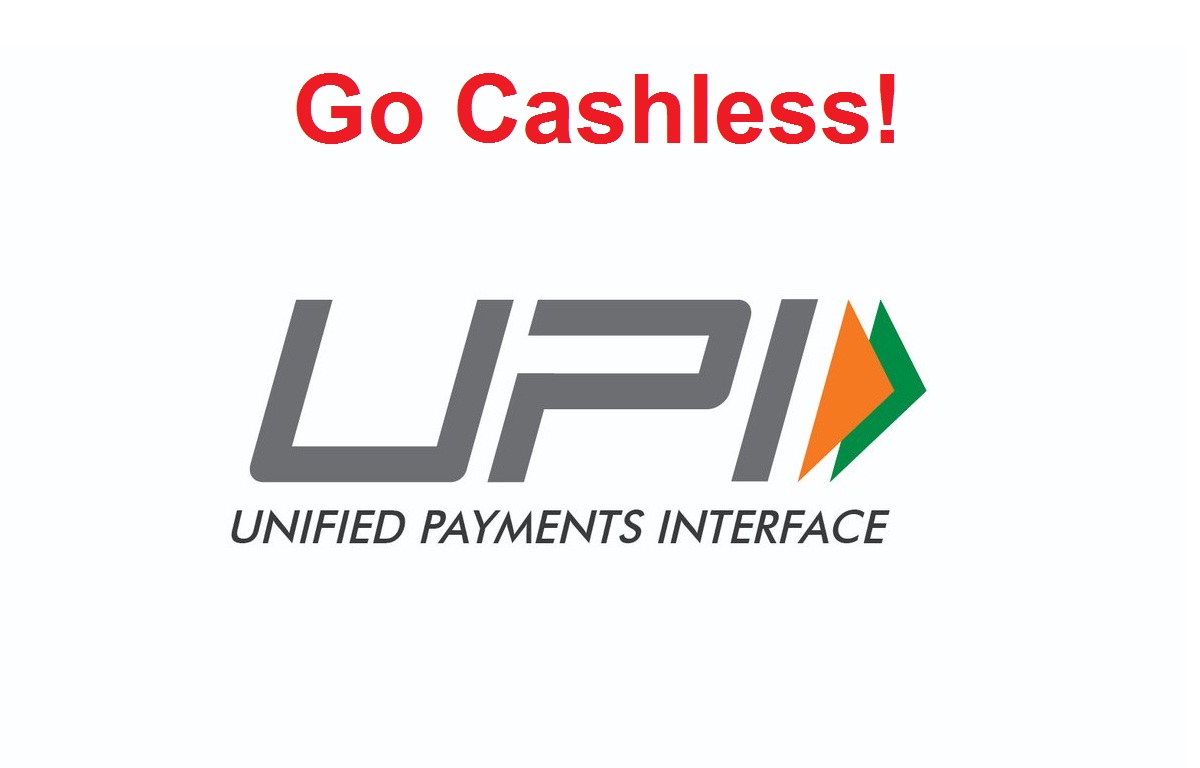Mnoho ľudí si v dnešnej dobe kupuje televízory s Androidom vďaka množstvu možností dostupných na trhu v rôznych cenových reláciách. Spoločným problémom väčšiny televízorov s nízkym príjmom však je, že sú časom pomalé a zaostávajú. Ak so svojou inteligentnou televíziou niečo také zažívate, tu sú päť spôsobov, ako urobte svoj Android TV rýchlejším bez oneskorenia .
Urobte svoj Android TV rýchlejším bez oneskorenia
Obsah
- Urobte svoj Android TV rýchlejším bez oneskorenia
- 1. Odstráňte nepoužívané aplikácie
- 2. Vymažte vyrovnávaciu pamäť a údaje
- 3. Zakážte automatické aktualizácie softvéru a automatické aktualizácie aplikácií
- 4. Vypnite diagnostiku používania a sledovanie polohy
- 5. Použite pripojenie LAN cez WiFi
- Ďalšie tipy, vďaka ktorým bude váš Android TV rýchlejší bez akýchkoľvek oneskorení
- Balenie
1. Odstráňte nepoužívané aplikácie
Príliš veľa nainštalovaných aplikácií v televízore môže vyčerpať zdroje. Aplikácie zaberú úložný priestor a budú bežať na pozadí, vďaka čomu bude váš televízor pomalý, nereaguje a zaostáva.
Prejdite teda zoznam nainštalovaných aplikácií a odstráňte tie, ktoré nepoužívate. Odstránenie aplikácie alebo hry na Android TV:
- Otvorte Android TV Ponuka .

- Zamierte do Aplikácie oddiel.

- Zvýraznite aplikáciu zo zoznamu, ktorý chcete odstrániť.

- Stlačte a podržte kláves Select alebo Enter na diaľkovom ovládaní.

- Kliknite na Odinštalovať a kliknutím na tlačidlo OK aplikáciu odinštalujete.
Prípadne môžete aplikácie odinštalovať prostredníctvom Obchodu Google Play. Choďte do Moje aplikácie v bočnom paneli vľavo, vyberte aplikáciu, ktorú chcete odstrániť, a potom kliknite na Odinštalovať .
2. Vymažte vyrovnávaciu pamäť a údaje
Ak konkrétna aplikácia alebo hra beží pomaly alebo niekedy nereaguje, môžete vyčistiť jej medzipamäť a údaje a opraviť tak dočasné závady.

- Prejdite do Android TV nastavenie .
- Vyberte Aplikácie . Klepnite na požadovanú aplikáciu.
- Kliknite na Vymazať vyrovnávaciu pamäť a stlačte Ok .
- Ak chcete vymazať údaje a resetovať aplikáciu, kliknite na Zmazať dáta .
3. Zakážte automatické aktualizácie softvéru a automatické aktualizácie aplikácií
Automatické aktualizácie softvéru a aktualizácie aplikácií môžu na pozadí požierať nepotrebné zdroje a rýchlosť pásma. To môže spôsobiť, že aplikácie v popredí budú bežať pomalšie ako zvyčajne. Preto sa odporúča zapnúť na vašom televízore Android TV automatické aktualizácie softvéru a automatické aktualizácie aplikácií.
Vypnutie automatických aktualizácií softvéru:
ako nainštalovať zvuky upozornení na android

- Prejdite do Android TV nastavenie .

- Zamierte do Aktualizácia systémového softvéru v časti Nastavenia.

- Tu vypnite funkciu „Automatická aktualizácia softvéru“.
Vypnutie automatických aktualizácií aplikácií:

- Otvorte Obchod Google Play na svojom Android TV.
- Zamierte do nastavenie .
- Tu kliknite na Automaticky aktualizovať aplikácie a vypni to.
4. Vypnite diagnostiku používania a sledovanie polohy
Zakázanie diagnostiky používania a sledovania polohy môže s malým rozdielom zvýšiť výkonnosť vašej Android TV. Je to preto, že aplikácie často načítavajú vaše údaje o polohe na pozadí a systém neustále odosiela Googlu informácie o tom, čo funguje a nefunguje. Oba procesy môžete zastaviť nasledovne.
- Otvor Nastavenie ponuky na vašom Android TV.
- Prejdite nadol a kliknite na Poloha pod položkou Osobné.
- Tu kliknite na Stav polohy a otoč to Vypnuté .
- Teraz sa vráťte späť na Nastavenia a kliknite na Využitie a diagnostika .
- Vypnutím prepínača ho vypnete.
5. Použite pripojenie LAN cez WiFi

Na vašom Android TV sa vždy odporúča použiť pripojenie LAN cez WiFi. Je to tak preto, lebo WiFi môže často spôsobovať oneskorenia a vyrovnávaciu pamäť, pretože na pripojenie má vplyv mnoho faktorov vrátane prekážok.
Získanie priameho káblového pripojenia zo smerovača vás zbaví týchto problémov. Veci sa zvyčajne načítajú rýchlejšie a streamujú sa bez vyrovnávacej pamäte alebo oneskorenia.
Ďalšie tipy, vďaka ktorým bude váš Android TV rýchlejší bez akýchkoľvek oneskorení
Okrem vyššie uvedených tipov existuje niekoľko ďalších vecí, ktoré môžete urobiť, aby ste vyriešili akýkoľvek problém so oneskorením v zariadení Android TV:
- Udržujte svoj Android TV aktualizovaný na najnovšiu verziu.
- Uistite sa, že do zariadenia inštalujete iba kompatibilné aplikácie.
- Odstráňte nepotrebné položky, aby ste mali v zariadení Android TV dostatok voľného miesta.
- Namiesto priameho prepnutia na plochu zavrite aplikácie klepnutím na tlačidlo Späť.
- Vynútené zastavenie aplikácie, ktorá podľa vás môže spôsobovať problémy s výkonom televízora.
Balenie
Toto bolo päť najlepších spôsobov, ako zrýchliť fungovanie Android TV bez akýchkoľvek oneskorení. Dúfam, že teraz váš Android TV beží plynulejšie a lepšie ako predtým. Dajte mi vedieť svoje skúsenosti v komentároch nižšie. Ak máte akékoľvek ďalšie pochybnosti alebo otázky, neváhajte nás kontaktovať.
Prečítajte si tiež Ako používať Watch Party v Amazon Prime Video na streamovanie filmov a televízie s priateľmi .
Facebookové komentáre